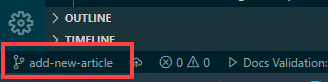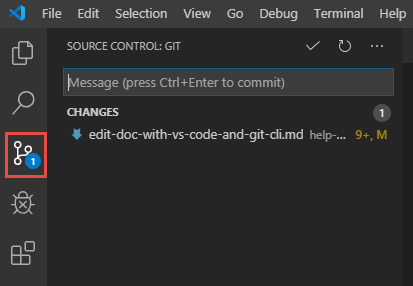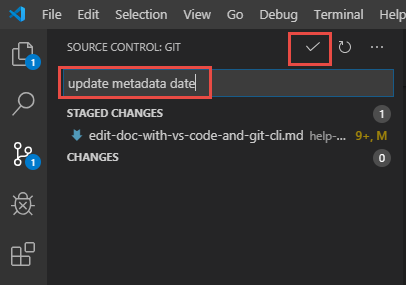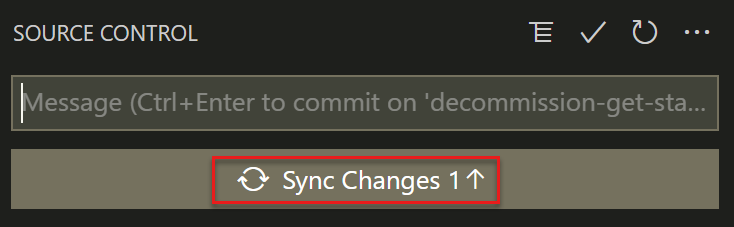Tee merkittäviä muutoksia Microsoft Learn -dokumentaatioon
Tärkeä
Kaikki Microsoft Learniin julkaisevat säilöt ovat hyväksyneet joko Microsoft Open Source -toimintasäännöt tai .NET Foundation -toimintasäännöt. Lisätietoja on ohjeaiheessa Toimintasääntöjen usein kysytyt kysymykset. Voit myös ottaa yhteyttä osoitteeseen opencode@microsoft.com tai conduct@dotnetfoundation.org kaikkien kysymysten tai kommenttien osalta.
Pienet korjaukset ja selvennykset dokumentaatioon ja julkisten säilöjen koodiesimerkit ovat learn.microsoft.com käyttöehtojen alaisia. Muutokset luovat pull-pyyntöön kommentin, jossa sinua pyydetään lähettämään osallistujien lisenssisopimus (CLA) verkossa, mikäli et ole Microsoftin työntekijä. Verkkolomake on täytettävä ennen kuin Pull-pyyntö voidaan yhdistää.
Tässä artikkelissa kerrotaan, miten voit muuttaa Microsoft Learn -artikkelia paikallisilla työkaluilla. Se sopii osallistujalle, jonka on tehtävä merkittävä muutos tai joka osallistuu säännöllisesti säilöön. Usein osallistujilla on yleensä jatkuvia tai pitkäkestoisia muutoksia, jotka käyvät läpi useita koontiversio-/vahvistus-/valmisteluvaiheita tai kestävät useita päiviä ennen kuin he kuittaavat pull-pyyntönsä (PR).
Tällaisia osallistumistyöpanoksia ovat esimerkiksi:
- Suuret lisäykset. Esimerkiksi työpanoksesi (lisäykset, muutokset tai poistot) saattavat ulottua useisiin artikkeleihin, ja se on sidottava ja testattava yhtenä työyksikkönä yksittäisessä PULL-pyynnössä.
- Uuden artikkelin luominen ja julkaiseminen, mikä yleensä edellyttää erityisen vakaata paikallista editoria.
- Uusien kuvien lisääminen tai kuvien päivittäminen, mikä yleensä edellyttää uuden
mediaalihakemiston luomista samanaikaisesti, kuvatiedostojen luomista, artikkeleissa näytettyjen kuvalinkkien päivittämistä ja paikallisen editorin Markdown-tiedostojen esikatselua kuvan hahmonnuksen testaamiseksi. - Artikkelin päivittäminen usean päivän aikana ennen julkaisua. Näissä tapauksissa sinun on yleensä integroitava säännöllisesti muut oletushaarassa olevat muutokset. Tämä sisällyttäminen on helpointa tehdä Git Bashilla ja paikallisella muokkaamisella. Saatat menettää muokkauksesi, jos teet tämän GitHub-verkkoeditorin kautta ja odotat ennen muutosten hyväksymistä.
- Jatkuvien päivitysten tekeminen samaan artikkeliin pull-pyynnön avaamisen jälkeen. Vaikka voit käyttää GitHub-verkkoeditoria tätä tarkoitusta varten, voit luoda samasta tiedostosta useita jäljellä olevia PULL-pyyntöjä, jotka saattavat olla ristiriidassa keskenään.
Edellytykset
- Tunnista GitHub-säilö, johon muokattavat ohjeet tallennetaan.
- Luo GitHub-tili, jos sinulla ei ole sellaista.
- Asenna Git ja Markdown-työkalut.
- Määritä paikallinen Git-säilö.
- Tutustu Getin ja GitHubin perusteisiin (valinnainen).
Luo työhaara ja tutustu siihen
Aloita luomalla uusi toimiva haara paikalliseen säilöösi ehdotettujen muutosten tallentamiseksi. Jos haluat lisätietoja haaroista, tutustu Gitin ja GitHubin perusteisiin.
Tässä opetusohjelmassa käytetään Git Bashia ja Visual Studio Codea, mutta voit käyttää mitä tahansa haluamaasi Git-asiakasohjelmaa ja -editoria.
Avaa VS Codessa paikallisen kloonin säilökansio. Valitse Tiedosto-valikosta Avaa kansio ja siirry koneesi kansioon.
Valitse yläreunan valikosta Näytä ja avaa sitten integroitu pääte valitsemalla Pääte .
Varmista integroidussa päätteessä, että olet säilökansiossa.
Ennen kuin luot toimivan haaran, varmista, että paikallinen päähaara on ajan tasalla tuotantosäilön päähaaran kaiken kanssa. Tämä tehtävä varmistaa, että toimiva haarasi tallentaa kaikki muutokset, jotka ovat tapahtuneet tuotantosäilössä sen edellisen synkronoinnin jälkeen.
Siirry paikallisen säilön päähaaraan:
git checkout mainVarmista, että paikallinen päähaara on nykyinen:
git pull upstream main
Luo paikallinen toimiva haara päähaaran perusteella:
git checkout -b <branch-name><branch-name>on paikkamerkki. Kun suoritat komennon, korvaa se haarallesi yksilöllisellä ja merkityksellisellä nimellä ja poista kulmasulkeet.Lähetä paikallinen toimiva haara GitHub-haaran etähaaraan:
git push origin <branch-name> -u- u-vaihtoehto linkittää paikalliset ja etähaarat. Tämän asetuksen avulla voit lähettää vahvistuksia haaraumaan kirjoittamalla sen sijaan
git pushgit push origin <branch-name>.
Lähde-Markdown-tiedoston etsiminen
Jos haluat muokata artikkelia, etsi artikkelin lähdetiedosto paikallisesta säilöstä kloonaa. Siirry VS Codessa säilön Markdown-tiedostoon resurssienhallinnan kautta (vasemman yläreunan sivupalkissa oleva asiakirjakuvake). Resurssienhallinta näyttää säilön kansiorakenteen, ja voit siirtyä muokattavaan tiedostoon.
Jos et löydä tiedostoa, siirry Microsoft Learn -artikkeliin ja valitse Muokkaa-kynäkuvake. GitHub-säilössä oleva suhteellinen kansion sijainti näkyy URL-osoitteessa. Tässä on esimerkki linkin URL-osoitteen muokkaamisesta :
https://github.com/Microsoft/azure-docs/blob/main/articles/azure-functions/functions-overview.md
Tässä on esimerkki tiedostosijainnista tälle URL-osoitteelle.
C:\GitHub\*\azure-docs\articles\azure-functions\functions-overview.md
Muokkaa tiedostoa
- Avaa tiedosto VS Codessa valitsemalla se.
- Tee muutoksesi.
- Tallenna muutoksesi valitsemalla Tiedosto>Tallenna. Tallenna useita tiedostoja kerralla Valitsemalla Tallenna kaikki .
Vahvista ja lähetä muutokset
Jos olet tehnyt merkittäviä muokkauksia tai tarkistanut artikkelin tuoreuden vuoksi, päivitä ms.date metatietolohkossa tiedoston yläosassa. Muotoile päivämäärä muotoon kk/pp/vvvv.
Voit sitoa ja lähettää muutokset VS Coden päätteen tai VS CodeN käyttöliittymän avulla.
git statusSuorita komento varmistaaksesi, että vain muokkaamasi tiedostot näkyvät muuttuneiden tiedostojen luettelossa.git statusSuorita komento,
git addjota seuraa tiedostopolku ja tiedostonimi muokkaamasi tiedoston lavastamiseksi.git add folder-name/file-name.mdJos muutit useita tiedostoja, anna
git addkomento kullekin tiedostolle.Vaihtoehtoisesti voit suorittaa
git add .(kirjaa jakson jälkeenadd), jos haluat luoda automaattisesti kaikki tekemäsi muutokset. Tämä menetelmä on nopeampi, mutta se voi aiheuttaa ongelmia sisällyttämällä vahingossa tekemiäsi muutoksia.Vahvista
git statussuoritettavalla uudelleen, mitä muutoksia on tehty.git commitTallenna muutokset paikalliseen kloonattuun säilöön suorittamalla komento ja lähetä vahvistusviesti.git commit -m "your commit message"Suorita
git push, jotta voit lähettää muutoksesi.git push
Kaikki valmista! Koodisi on nyt GitHub-säilössäsi, ja se on valmis avaamaan PR:n.
Täytyykö sinun korjata jotakin, mitä lähetit? Se on helppoa! Toista yllä olevat vaiheet alkaen muokkaa tiedostoa, jos haluat tehdä muutoksia samaan haaraan, ja vahvista ja työnnä uudelleen (ylätason palvelinta ei tarvitse määrittää saman haaran myöhemmillä työnnyksillä). Yleensä haaroja käytetään erottamaan työvirrat, joten sinun ei tarvitse luoda uutta haaraa, ellet ole valmis työstämään jotain muuta.
Tee seuraava muutos
Oletko valmis tekemään toisen muutoksen, joka ei liity tähän? Vaihda takaisin oletushaaraan, päivitä haarautumalla takaisin yläpuoliseen säilöön ja tarkista uusi haara. Suorita seuraavat komennot Git Bashissa:
git checkout main
git pull upstream main
git checkout -b "branchname"
git push origin <branch-name> -u
Olet nyt uudessa haarassa, joka on linkitetty etähaaraasi, ja olet valmis tekemään lisää muutoksia. Olet jo hyvää tietämässä asiantuntijaosallistujaksi!
Seuraavat vaiheet
- Jos olet suorittanut edellä kuvatut vaiheet, nyt on aika avata PULL-pyyntö , jotta muutokset yhdistetään päähaaraan.
- Jos haluat lisätietoja aiheista, kuten Markdownista ja Markdown-tunnisteiden syntaksista, tutustu Markdown-viittaukseen.